
【裏技】CapCutで右上のロゴを削除する方法とは?無料の消し方も紹介!
CapCut(キャップカット)は、無料で高機能の動画編集アプリです。
CapCutではアップデートによって、エクスポート時にロゴ(CapCutのウォーターマーク)が動画の四隅に自動的に挿入されるようになりました。
今回は、CapCutで動画の右上や左上などに表示されるロゴを削除する方法と、無料でロゴを消す裏技について紹介します。
右上のロゴを削除する方法
CapCutで右上などに表示されるロゴを削除したい場合、エクスポートの設定から「透かし」を非表示にする必要があります。
具体的には、編集画面の右上から画質設定を開き、「透かし」の欄からロゴを非表示に設定することで動画のロゴをなくすことができます。

大きな注意点としては、CapCut無料版を使用している場合、ロゴの透かしを非表示にできる回数に制限があり、上限を超えると無料でロゴを削除することができません。
通常の場合、CapCutのロゴが入らない動画を制作するには、有料版であるCapCut Proの加入が必要になります。

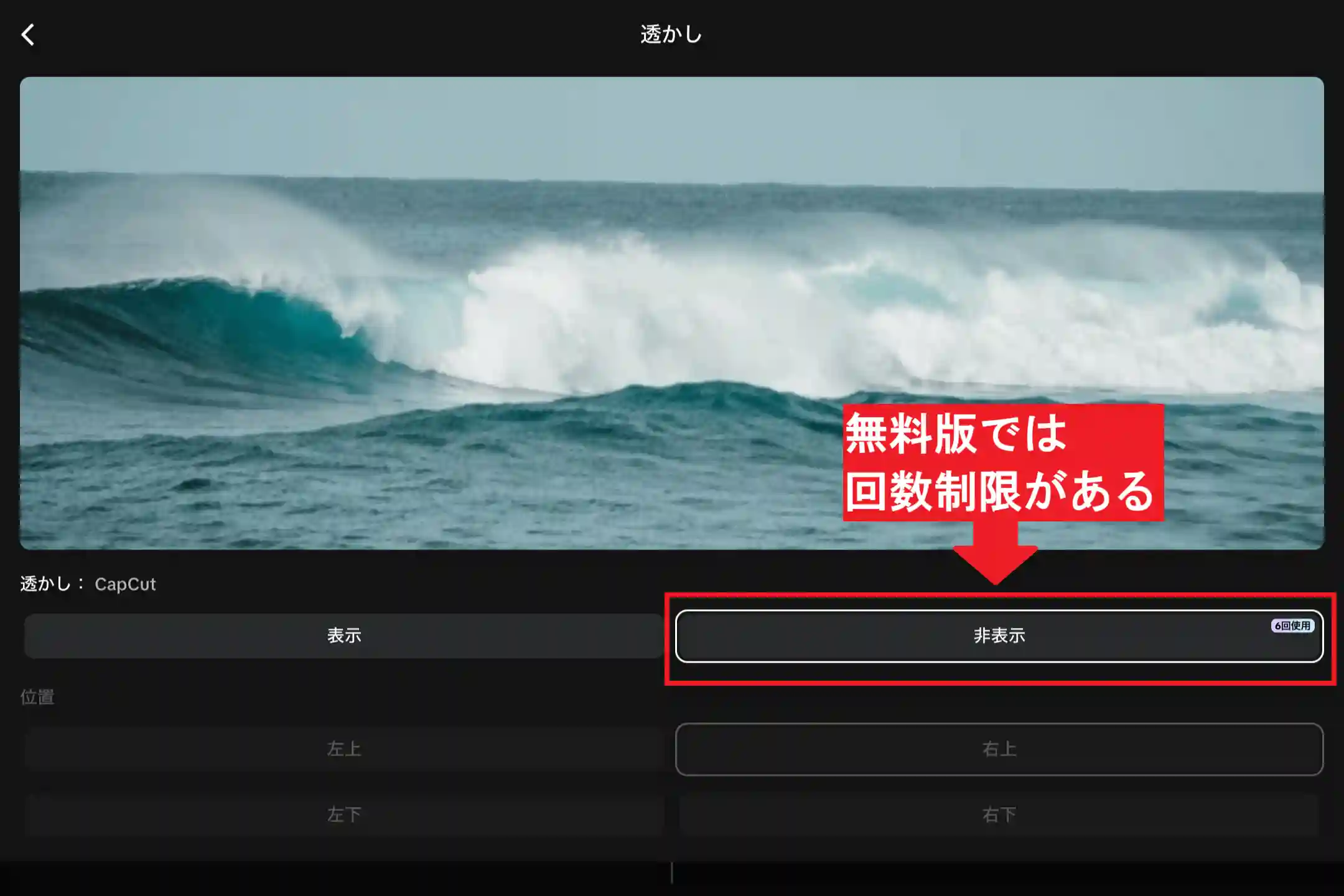
ですが、この記事を読んでいるということは、ロゴを消すためだけにCapCut Proに加入したくないという方がほとんどだと思います。
そんな場合であっても、CapCut Proに加入せずに、右上などに表示されるCapCutのロゴを無料で動画から削除できる裏技が存在します。
次の章では、CapCutのロゴを無料で削除する裏技について紹介していきます。
右上のロゴを無料で削除する裏技
ここからは、CapCut無料版を使用している場合でも、ロゴを削除することができる裏技について紹介していきます。
基本的に、CapCutのロゴのは動画の四隅に小さく挿入されます。そのため、エクスポートした動画にロゴが入っていても、後から動画の四隅をクロップ(切り抜き)することでロゴを取り除くことが可能です。
具体的な手順としては、ロゴと動画が被らないようにクリップとプロジェクトの縦横比に差を設けてエクスポートを行い、別の写真アプリ(Googleフォト等)でロゴの部分を切り抜くという流れとなっています。
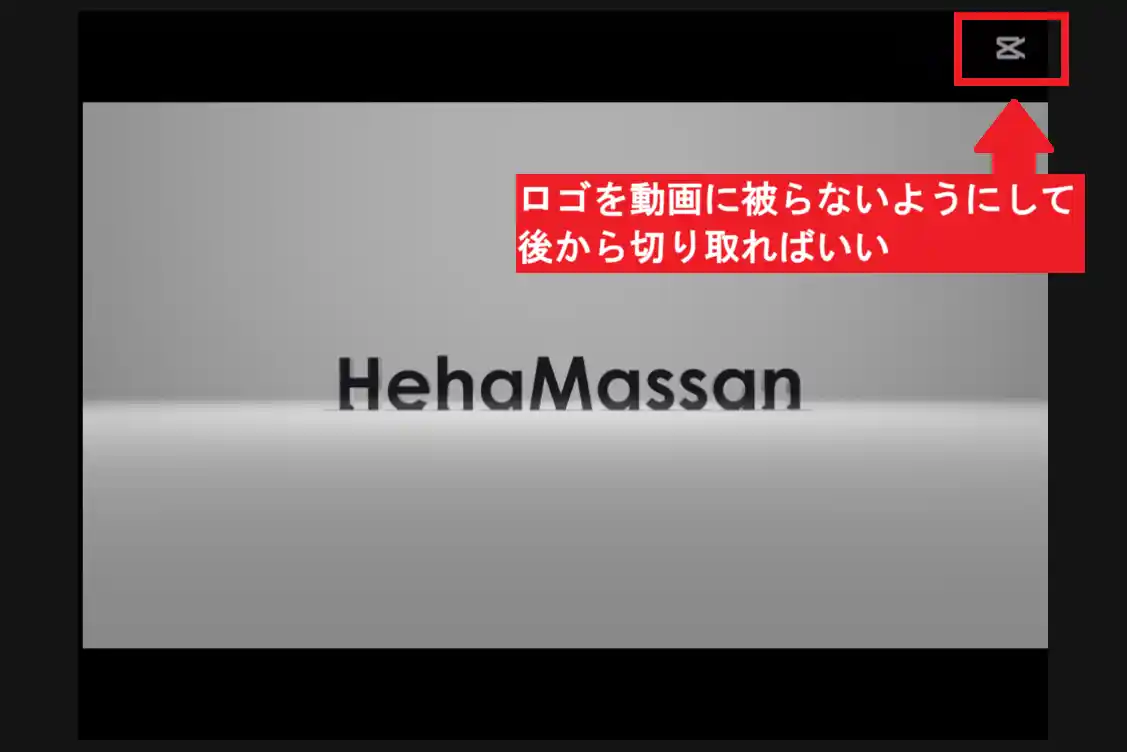
それでは、ロゴを削除する具体的な方法を順番に紹介します。
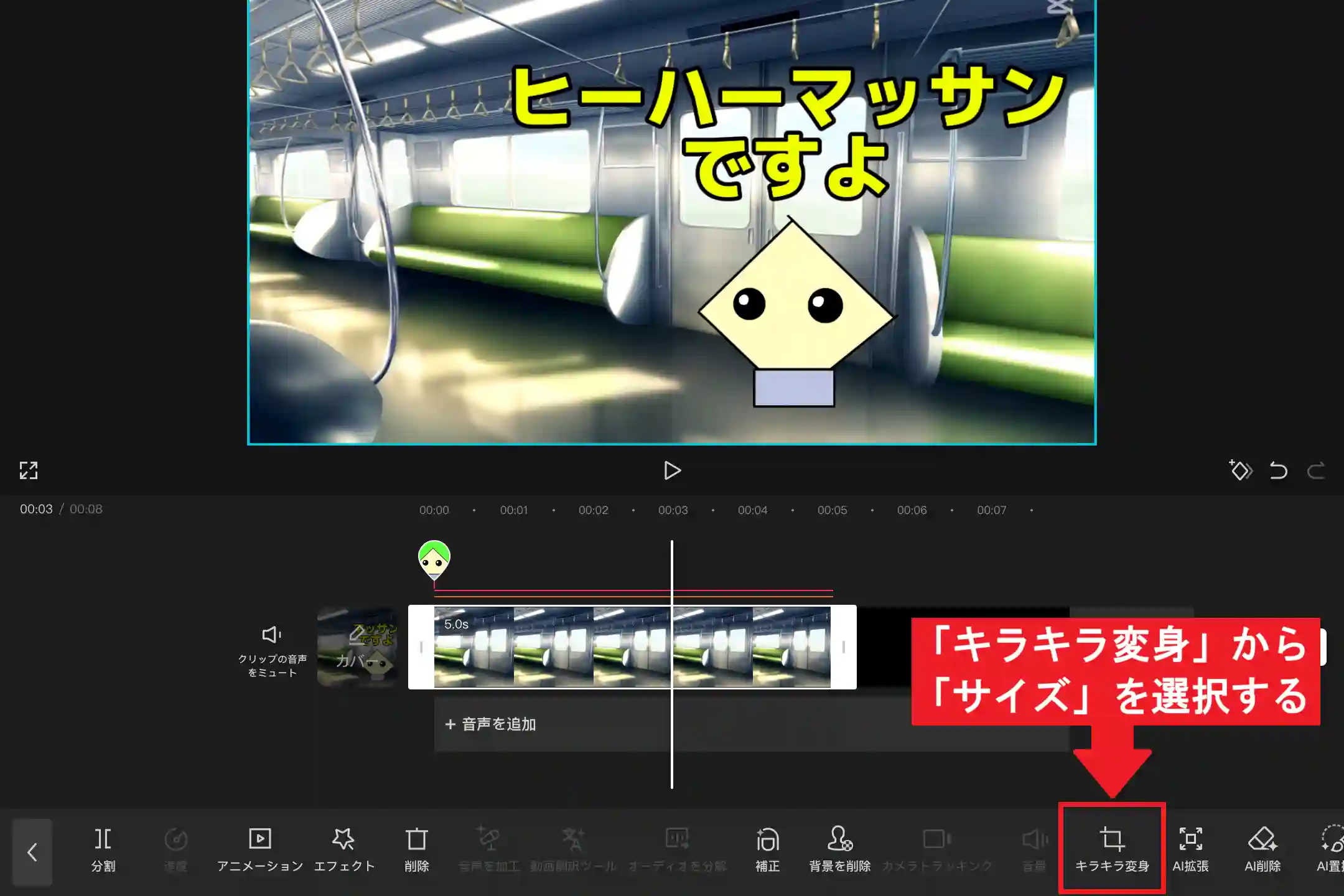
TikTokなどの縦動画の場合は「9:16」、YouTubeなどの横動画の場合は「16:9」の縦横比がおすすめです。なおクリップが複数ある場合、すべてのクリップでアスペクト比を統一しましょう。
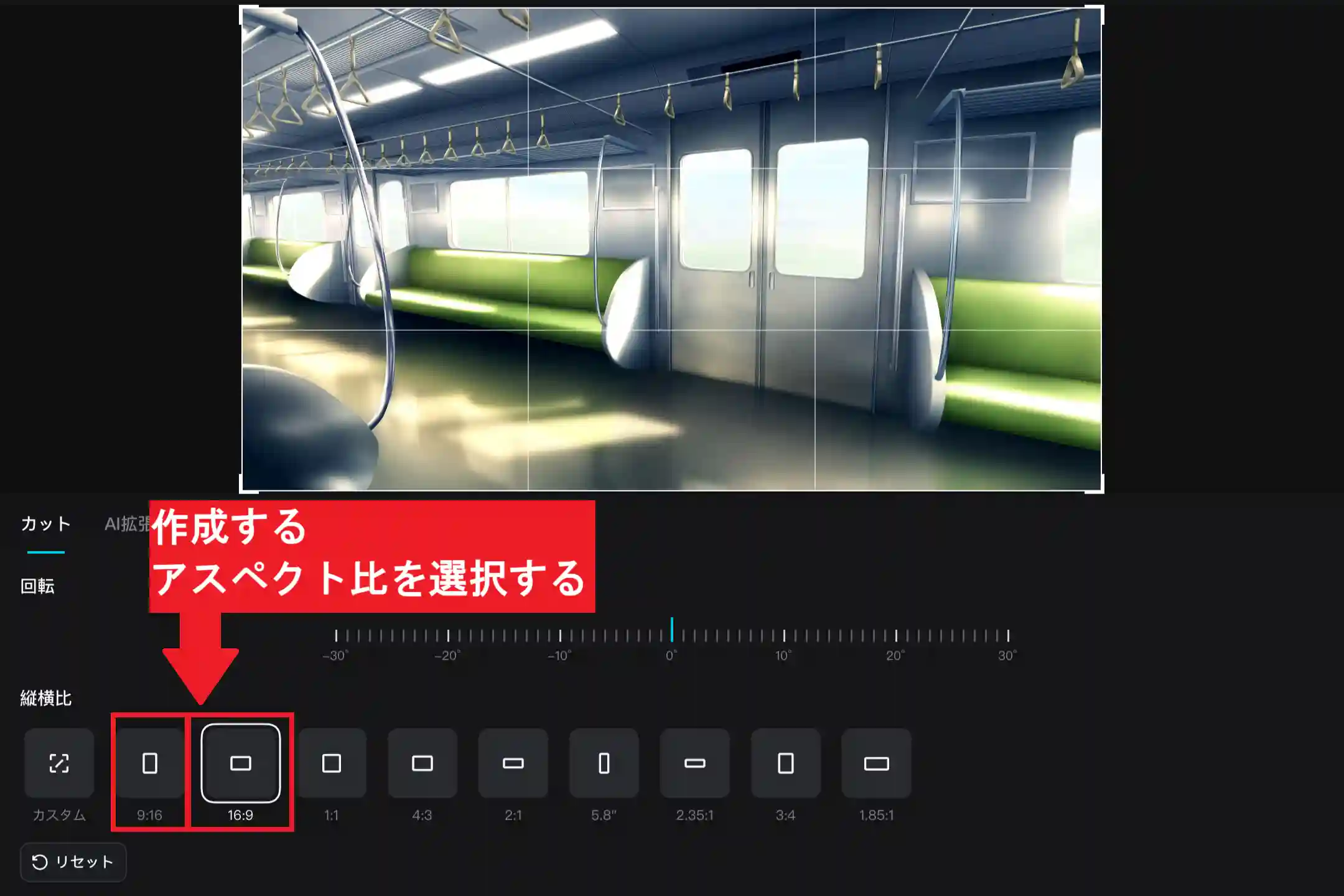
ロゴがクリップに被らないように一回り縦長のサイズを選択しましょう。「9:16」の縦動画の場合は「5.8インチ」、「16:9」の横動画の場合は「4:3」の比率を選択します。
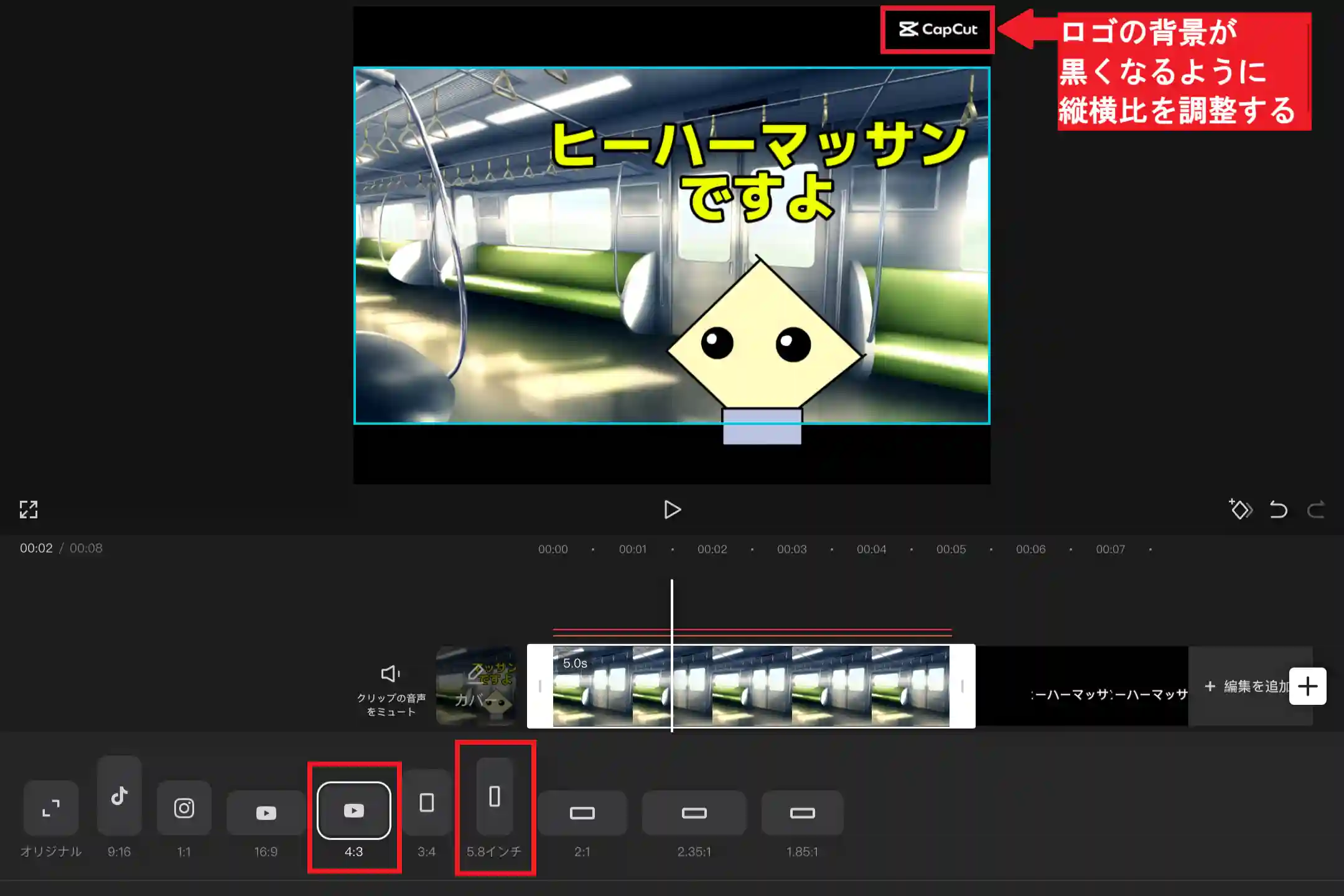
縦横比を変更することで素材の位置がずれるため、クリップのアスペクト比からはみ出ないように位置を調整しましょう。
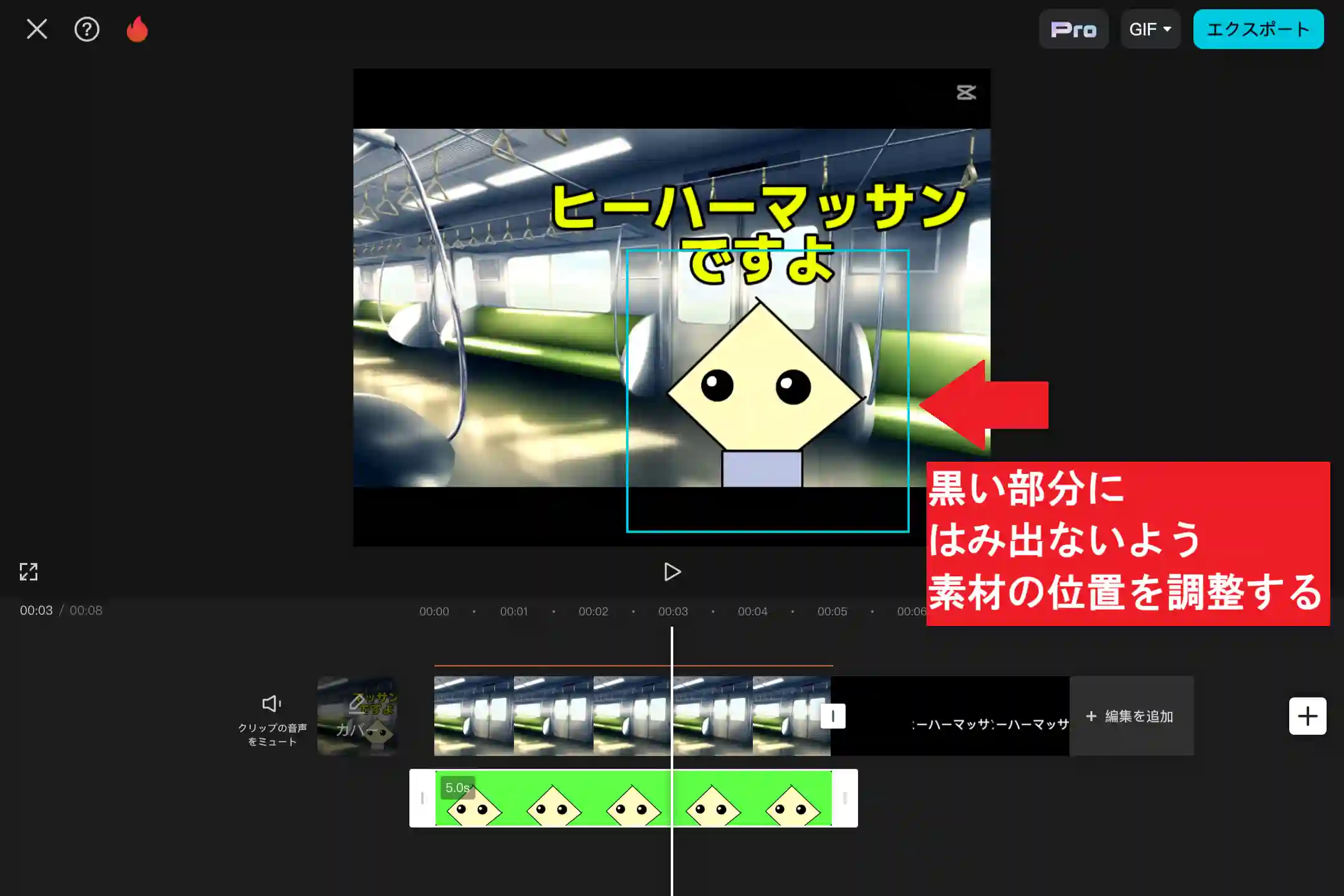
上下の余っている黒い部分はこの後クロップ(切り抜き)するため、そのままエクスポートしましょう。
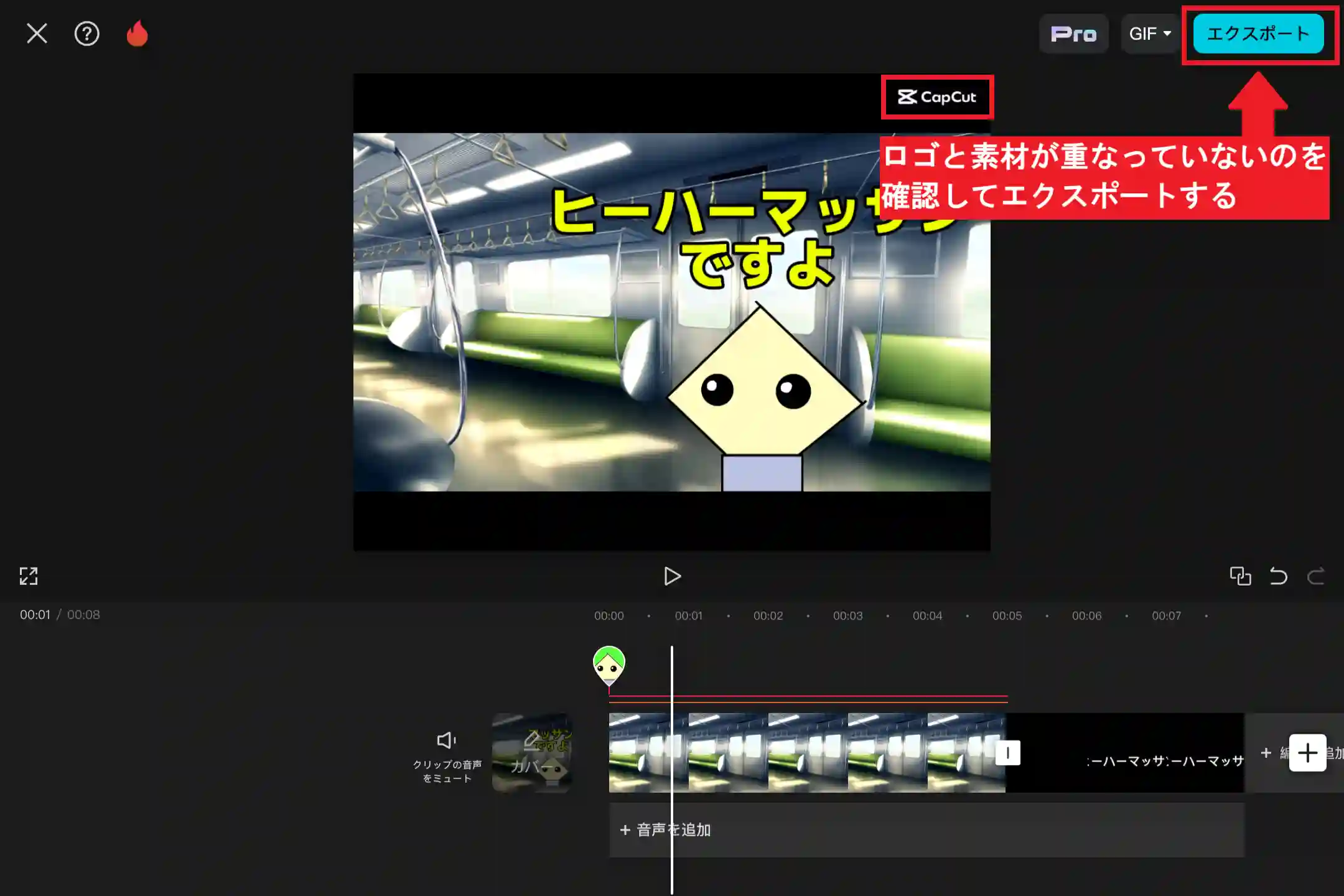
今回はGoogleフォトで行っていますが、切り抜きができる写真アプリ(ソフト)なら何でも構いません。

写真アプリの編集機能を使用して、アスペクト比を手順2で設定した比率に変更し、ロゴと上下の黒い部分をカットしましょう。

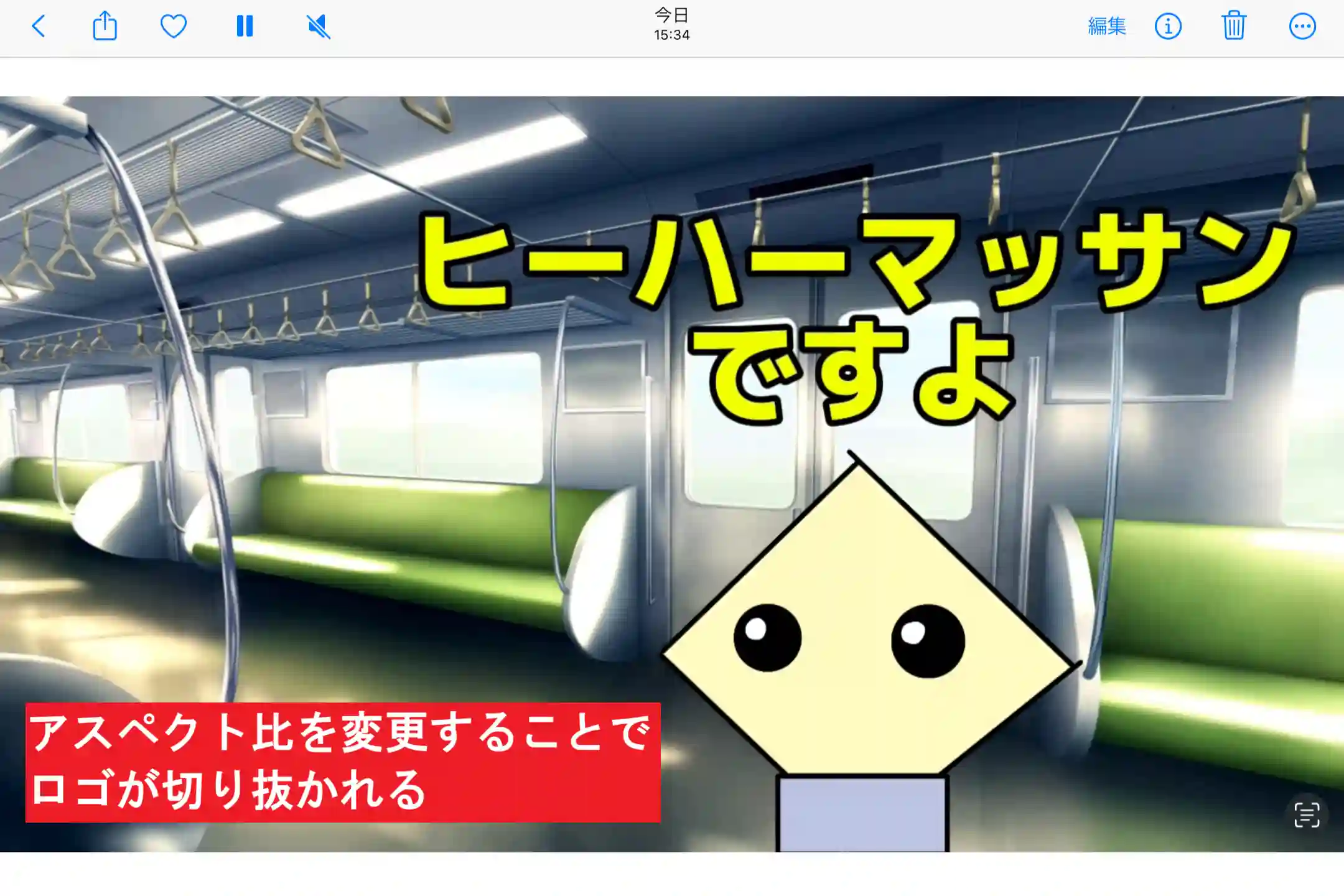
以上の手順で、画面に表示されるCapCutのロゴを削除することができます。
CapCutのロゴは基本的に動画の四隅に表示されるため、編集時にあえてプロジェクトとクリップの縦横比に差を設けることで、ロゴの部分を簡単にクロップすることが可能です。
なお、動画の最後に表示されるロゴの削除方法については、以下の記事をご覧ください。

まとめ|右上のロゴは無料で削除できる!
今回は、CapCutで動画の右上や左上などに表示されるロゴを削除する方法と、無料でロゴを消す裏技について紹介しました。
CapCutで右上のロゴ(ウォーターマーク)を削除したい場合、基本的には有料版であるCapCut Proに入るのが一番簡単です。
ただ無料版であっても、編集時にプロジェクトとクリップの縦横比に差を設けて、後からロゴ部分を切り抜くという裏技を使用することで、ロゴを削除することが可能です。
最後になりますが、CapCutはアップデートによってシステムが頻繁に変化しており、魅力の一つであったロゴ(ウォーターマーク)が無料版でも表示されないという点も失われてしまいました。
商用利用ができないという点も含めると、趣味の域を超えてYouTubeやSNSの動画を作成したいという人は、CapCutの利用はおすすめできません。
というわけで、今回は以上となります。

